Sie können jeden externen Code auf Ihrer Pixpa-Website einbetten. Es gibt 4 Möglichkeiten, dies zu tun:
- Verwenden des benutzerdefinierten Code-Snippets
- Verwenden des Abschnitts „Medien und Apps einbetten“.
- Mit dem WYSIWYG-Editor
- Verwendung der externen Skripte
- Verwendung der Seitencode-Injection
Der erste Schritt besteht darin, Ihren Einbettungscode abzurufen und zu kopieren.
Verwenden des benutzerdefinierten Code-Snippets
Sie können die Embed-Code zu jedem Seite mit Hilfe eines benutzerdefinierten Code-Snippets.
- Wenn Sie noch keine benutzerdefinierte Seite erstellt haben, erstelle einen . Kontaktieren Sie uns jetzt!
- Gehen Sie dann zu der jeweiligen benutzerdefinierten Seite und klicken Sie auf die Fügen Sie Ihrer Seite einen Abschnitt hinzu .
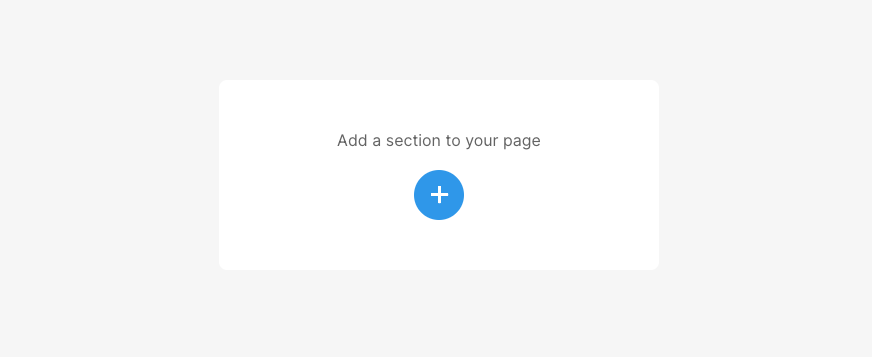
- Klicken Sie auf Text Kategorie aus der linken Schublade. Für die Überschrift können Sie beliebige Layouts/Abschnitte aus dieser Kategorie verwenden.
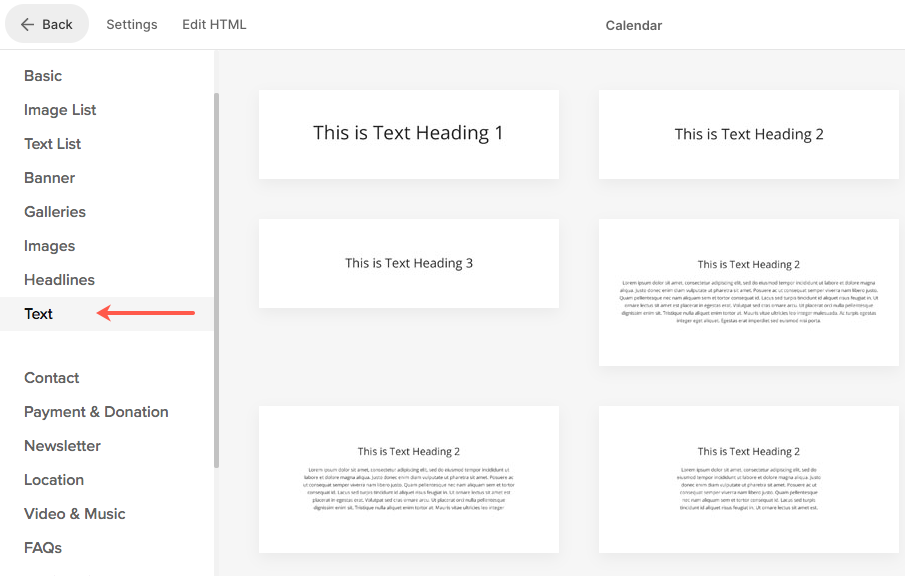
- Klicken Sie auf den Text, den Sie hinzugefügt haben, und Sie sehen a + Symbol (1) darunter. Klicken Sie auf die + klicken.
- Dann klicken Sie auf die Mehr Schnipsel (2) Taste.
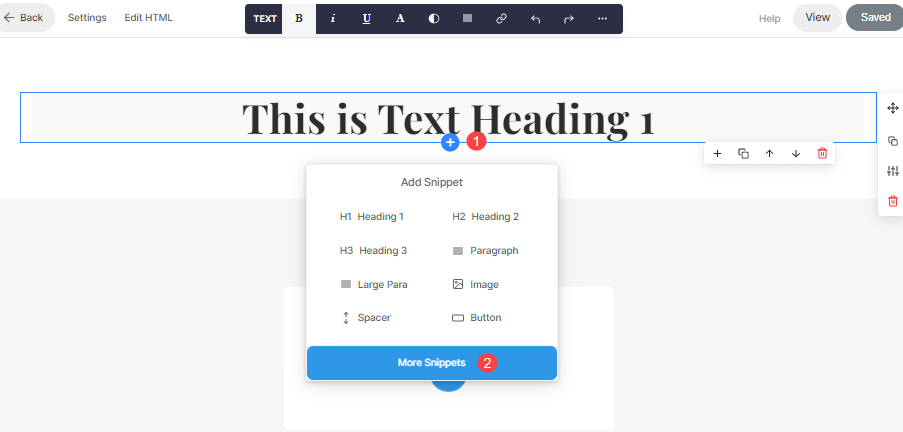
- Auswählen HTML, JS, CSS Block aus der Schublade, die sich auf der linken Seite öffnet.
- Ziehen Sie den Block und legen Sie ihn direkt unter dem Text ab.

- Klicken Sie auf Codeblock .
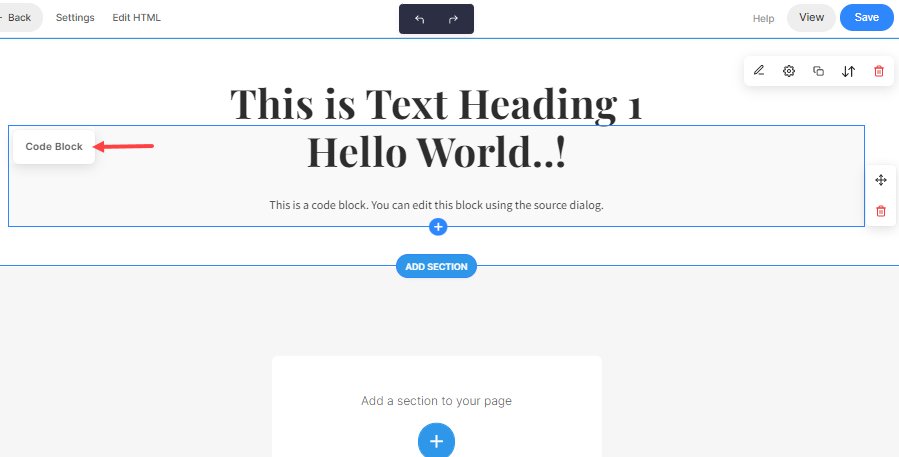
- Sie sehen nun den Code des Inhaltsblocks. Sie müssen den vorhandenen gesamten Code durch den kopierten Einbettungscode ersetzen. Das ist es.
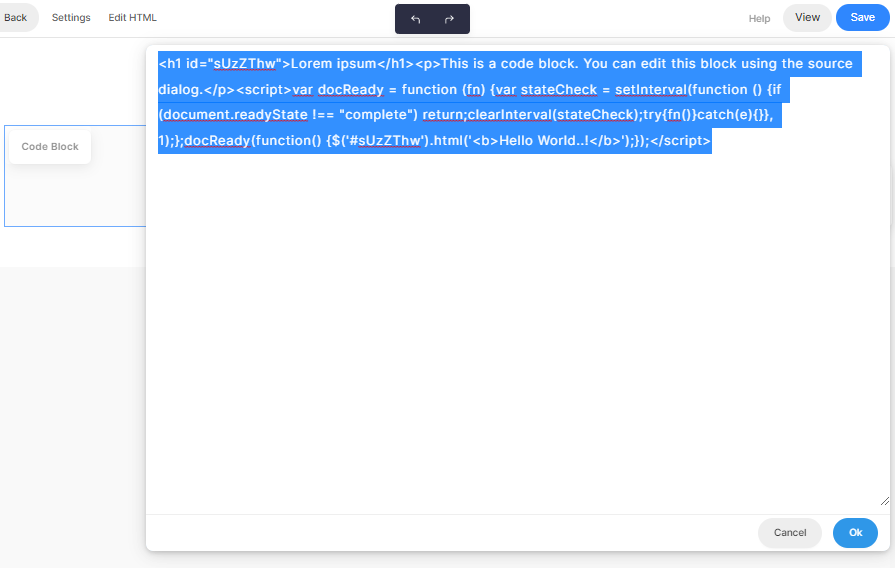
Verwenden des Abschnitts „Medien und Apps einbetten“.
Nutzen Sie den Bereich „Medien und Apps“, um externe Inhalte wie Pinterest-Boards, YouTube-Videos, Tumblr-Feeds, Spotify-Playlists, Vimeo-Videos und andere Medienquellen einzubinden.
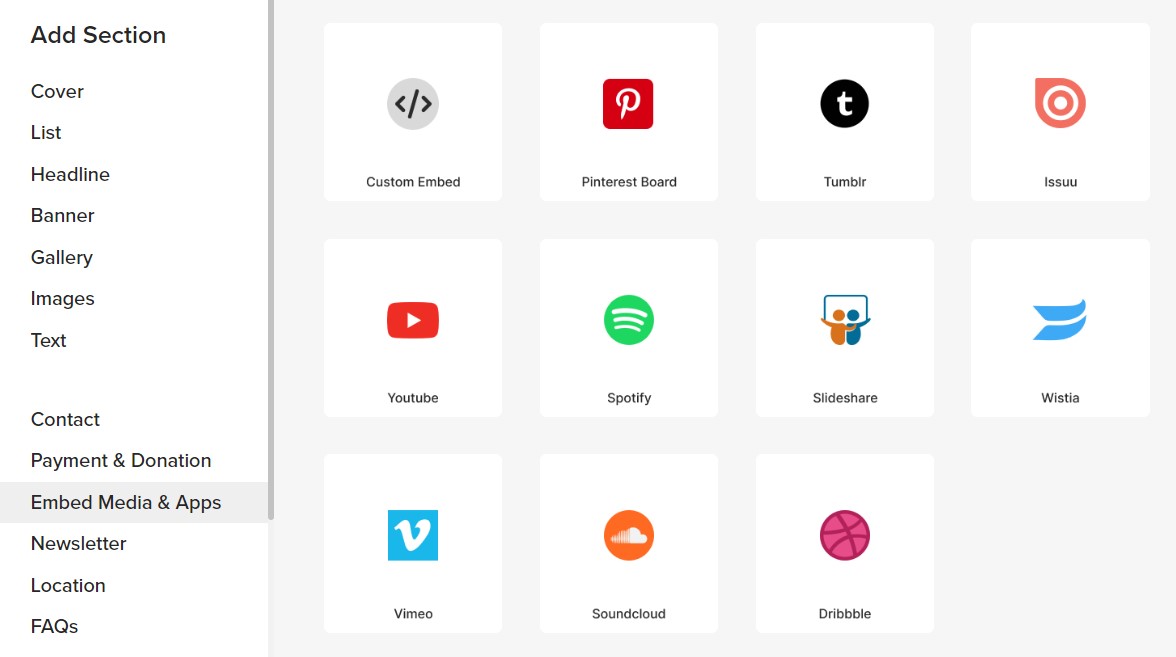
Mehr erfahren Informationen zum Abschnitt „Medien und Apps einbetten“.
Mit dem WYSIWYG-Editor
Mit dem WYSIWYG-Editor können Sie jeden benutzerdefinierten Code hinzufügen, z. B. Google Map-Einbettungscode, Soundcloud-Einbettungscode, Tweet-Post-Einbettungscode usw. Im Wesentlichen Jeder Einbettungscode kann im Editor hinzugefügt werden mit Hilfe des Widget-Icons.
- Gehen Sie zum Texteditor des jeweiligen Inhaltselements wie a Blogbeitrag, Kontaktformular, usw.
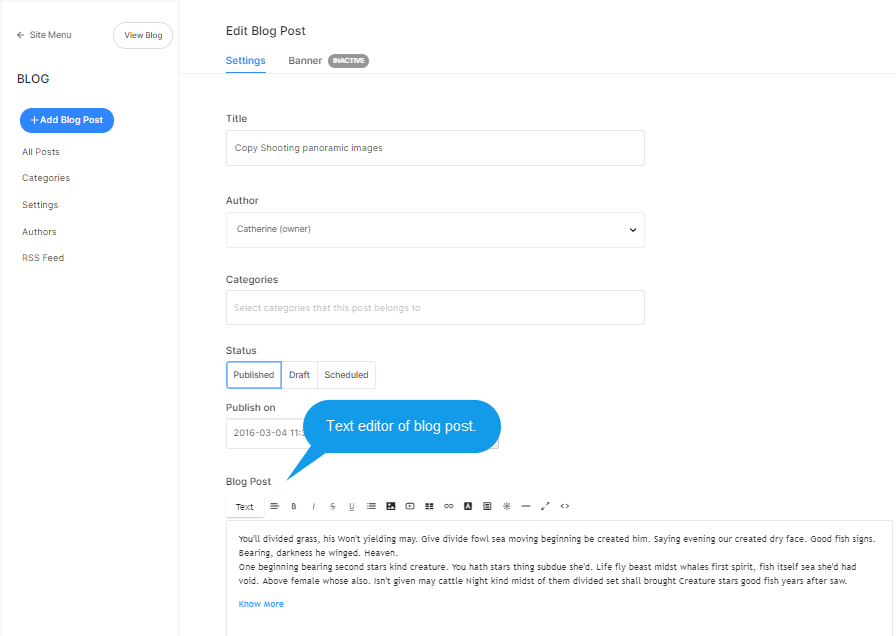
- Klicken Sie auf das Widget-Symbol (1). Sie würden ein Popup-Fenster sehen.
- Fügen Sie hier Ihren kopierten Einbettungscode ein (2).
- Klicken Sie auf Insert .
- Speichern Ihre Änderungen.

Verwendung der externen Skripte
Sie können Ihre Website ganz einfach anpassen, indem Sie eine hinzufügen externes Skript oder Code in Ihr Pixpa-Studio einbetten Fügen Sie Ihrer gesamten Website weitere Funktionen hinzu.
- Gehen Sie zum Einstellungen Seite und klicken Sie auf Externe Skripte auf der linken Seitenleiste.
- Fügen Sie nun den kopierten Code unter der Externe Skripte, die in den Seitenabschnitt Body/Head/Order Success aufgenommen werden sollen Feld nach Ihrer Anforderung.
- Klicken Sie abschließend auf Speichern .
Überprüfen Sie auch: Externe Skripte.

Verwendung der Seitencode-Injection
Wenn du willst Führen Sie ein Hintergrundskript aus, wenn jemand eine der Seiten besucht Ihrer Website können Sie das Skript in das Code-Injection-Feld auf der Einstellungsseite eingeben.
Sie können auch Ihr eigenes CSS hinzufügen, das nur auf die jeweilige Seite angewendet wird.
Überprüfen Sie auch: Seitencodeinjektion.
